「VLCブルーレイ再生できないです。何かいい方法があれば教えてください。よろしくお願いします。」
VLCでブルーレイを再生する時、VLC Blu-ray再生できない問題に遭った人がいますよね。皆さんはVLCが動画/音声/CD/DVD/BD等のメディアファイルを再生できる万能のメディアプレーヤーと存じておりますでしょう。では、なぜVLCブルーレイ再生できない問題が発生しますか? VLC BD再生できない時、どうすればいいでしょか?
本記事はVLC Media Playerブルーレイ再生できないの問題に悩んだことがある人のため、VLC Blu-ray再生できない原因と解決方法を詳しく紹介しようと思います。早速本題に入りましょう!
関連記事:【2016年版】ブルーレイプレーヤーおすすめ5選|低価格・高画質・シンプルのブルーレイ再生機おすすめ一覧
VLCでブルーレイを再生する時、VLC Blu-ray再生できない問題に遭った人がいますよね。皆さんはVLCが動画/音声/CD/DVD/BD等のメディアファイルを再生できる万能のメディアプレーヤーと存じておりますでしょう。では、なぜVLCブルーレイ再生できない問題が発生しますか? VLC BD再生できない時、どうすればいいでしょか?
本記事はVLC Media Playerブルーレイ再生できないの問題に悩んだことがある人のため、VLC Blu-ray再生できない原因と解決方法を詳しく紹介しようと思います。早速本題に入りましょう!
関連記事:【2016年版】ブルーレイプレーヤーおすすめ5選|低価格・高画質・シンプルのブルーレイ再生機おすすめ一覧
最高級のDVD再生フリーソフトおススメ:5KPlayer
DVD再生ときたら、5KPlayerより素敵なソフトがないと言っても過言ではないです。 洗練されたインタフェースで、Mac OSとWindowsで順調に動作できる。海外DVD、市販、レンタルDVD、リージョンコードDVDや、一部分のコピーガード付きDVD、全部うまく対応できる。DVDのほか、ISOファイル、HDビデオ、思うとおりに、再生できる。しかも、True theater技術の採用で、自動的に再生している動画の画質や、色彩、音声を自動的に補正できる。
ブルーレイ再生方法
パソコンでBlu-rayを再生するには、専門的なブルーレイ再生ソフトが必要です。しかし、現在のところ、ブルーレイ再生をサポートしている無料のメディアプレーヤーが少ないで、殆ど有料のものです。頻繁にbd再生するなら、有料のブルーレイ再生ソフトを買っても構いませんが、時にブルーレイを再生する人にとって、わざわざBlu-ray再生ソフトを買うのはお金の無駄じゃないでしょうか。無料のBD再生ソフトが使えばよいでしょう。
無料のブルーレイ再生ソフト~VLCでブルーレイを再生
VLCメディアプレーヤー (VLC Media Player) は歴史が古く、名高く音声/動画/CD/DVD/ブルーレイなどのメディアファイルを再生できるフリーソフトです。ファイル対応力が高いから、使用普及率が高いです。無料のブルーレイ再生ソフトの中には、VLCは機能性、操作性等を抜群しています。ブルーレイ再生フリーソフトときたら、VLCは一番優先の選択肢と思われます。
VLC Blu-ray再生できない!?原因とは?
ただ、VLCでBlu-rayを再生する時、VLC Blu-ray再生できない問題に遭った人が少ないです。それはなぜでしょうか?それはVLC本体の問題なのか、それとも、BDやパソコンの問題ですか?
実は、VLCでブルーレイを再生できますが、AACSで暗号化されているBDを再生できません。現在、レンタルや市販のBlu-rayディスクやデジタル放送を録画したBDディスク等は殆どAACSをかかっているので、VLCブルーレイ再生できない問題が多いです。VLCでBlu-rayを再生している時、「このブルーレイディスクはAACSの復号ライブラリが必要ですが、あなたのシステムにはインストールされていません。」というエラーメッセージが出てきます。ブルーレイのAACSの暗号化を解除しないと、VLCブルーレイ再生できないです。
VLC Blu-ray再生できない時の対処法1
そもそもVLCは暗号化を解除する機能を付いていないから、どうやってVLCでBlu-rayを再生できますか?
そういう時、AACSを解除できるVLC Blu-ray pluginの追加が必要です。VLC Blu-ray pluginを追加すると、ブルーレイAACSを解除できるBDを再生できます。VLC Media Playerブルーレイ再生できない問題を完璧に解決できます。次はVLC Blu-ray pluginの追加方法を説明します。
そういう時、AACSを解除できるVLC Blu-ray pluginの追加が必要です。VLC Blu-ray pluginを追加すると、ブルーレイAACSを解除できるBDを再生できます。VLC Media Playerブルーレイ再生できない問題を完璧に解決できます。次はVLC Blu-ray pluginの追加方法を説明します。
VLC Blu-ray pluginの追加により、VLCでBlu-rayを再生する方法
1.まずは、お使いのパソコンにVLC 2.2をダウンロード・インストールしてください。(Macユーザーなら、Mac版のVLC 2.2を利用してください)
2.後で、KEYDB.cfgというファイルをダウンロードして、以下の指定保存先に保存してください。指定保存先がないと、新規フォルダを作成してください。
Windows OS:C:/ProgramData/aacs/
Mac OS X:~/Library/Preferences/aacs/
3.それで、以下の提示に応じて操作してください。
Windows VLC 32 bitバージョンなら、このファイルをダウンロードして、先インストールされたVLC 2.2のインストール保存先に入れてください。
Windows VLC 64 bitバージョンなら、このファイルをダウンロードして、先インストールされたVLC 2.2のインストール保存先に入れてください。
Mac OS Xバージョンなら、このファイルを~/lib directoryの保存先に入れてください。
4.最後に、VLC 2.2を実行して、挿入したBlu-ray Discを選択すれば、VLCでBlu-rayを再生することができて、VLC BD再生できない問題をなくします。
関連記事:powerdvdでDVD&ブルーレイ再生できないか?powerdvd再生できない場合の対処法:2016年最新版
1.まずは、お使いのパソコンにVLC 2.2をダウンロード・インストールしてください。(Macユーザーなら、Mac版のVLC 2.2を利用してください)
2.後で、KEYDB.cfgというファイルをダウンロードして、以下の指定保存先に保存してください。指定保存先がないと、新規フォルダを作成してください。
Windows OS:C:/ProgramData/aacs/
Mac OS X:~/Library/Preferences/aacs/
3.それで、以下の提示に応じて操作してください。
Windows VLC 32 bitバージョンなら、このファイルをダウンロードして、先インストールされたVLC 2.2のインストール保存先に入れてください。
Windows VLC 64 bitバージョンなら、このファイルをダウンロードして、先インストールされたVLC 2.2のインストール保存先に入れてください。
Mac OS Xバージョンなら、このファイルを~/lib directoryの保存先に入れてください。
4.最後に、VLC 2.2を実行して、挿入したBlu-ray Discを選択すれば、VLCでBlu-rayを再生することができて、VLC BD再生できない問題をなくします。
関連記事:powerdvdでDVD&ブルーレイ再生できないか?powerdvd再生できない場合の対処法:2016年最新版
VLC Blu-ray再生できない時の対処法2
VLC Media Playerブルーレイ再生できない時、VLC Blu-ray plugin追加の他に、VLCを代わり、AACS暗号化されたBlu-rayを直接に再生するブルーレイ再生フリーソフトを使えるのは方法の一つです。下記のページにはブルーレイ再生できるBD再生フリーソフトをまとめて紹介されます。ご参考にしてください。
VLC Blu-ray再生できない時の対処法3
他には、直接にBlu-rayをリッピングして普通の動画ファイルとしてVLCで再生することを通じて、VLC BD再生できない問題を解決できます。ここには、無料のBDリッピングソフトを紹介されます。ご覧下さい。
ただ、私が知っている限り、無料のBlu-rayリッピングソフトは少ない上、最新のAACSを解除できないことが多いです。 また、コピーガード付のリッピングは違法です!だから、用法を守って正しくご利用ください。
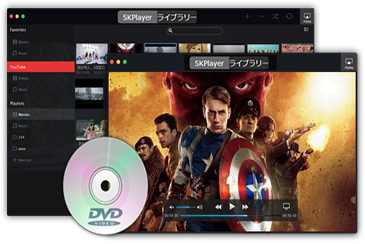

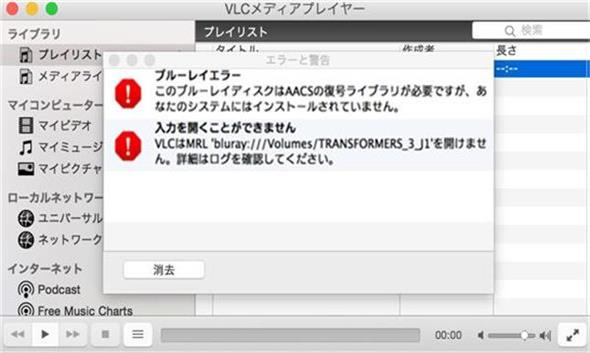
0 件のコメント:
コメントを投稿